En la lección de hoy, le proporcionaremos un marco que le permite conectar un enrutador con otro enrutador sin la necesidad de suscribirse a dos líneas de Internet, o en otras palabras, puede conectar dos o más enrutadores juntos en una línea de Internet, y esto es muy útil en el caso de que tenga un enrutador antiguo y desee mejorar la red inalámbrica en su hogar o en el trabajo, el enrutador antiguo puede cumplir con esto redistribuyendo la red Wi-Fi del enrutador nuevo o actualmente utilizado, después de conectarse entre sí en la misma línea de Internet.
Por supuesto, este método será muy importante si tienes una casa grande y la señal de Wi-Fi no llega a lugares alejados del enrutador dentro de la casa, y hemos revisado anteriormente. Formas que debes considerar para fortalecer la señal inalámbrica en casa, pero si no funciona y tienes un enrutador antiguo, puedes seguir este artículo para distribuir y fortalecer la señal inalámbrica usando el enrutador antiguo.

Pero antes de comenzar, me gustaría estar de acuerdo en algunas cosas, y es que la página de configuración del enrutador que usaremos para configurar el enrutador diferirá según lo que tenga.Cada enrutador tiene su propia página de configuración que difiere de otros dispositivos. En este artículo voy a aplicar los pasos al router TE-Data que es el router antiguo, y también un router TP-Link es el nuevo router que uso ahora, pero en todo caso busca los nombres de los ajustes mencionados y sin duda los encontrará en su enrutador. Ahora empecemos.
Configure el enrutador para que actúe como un "Punto de acceso"
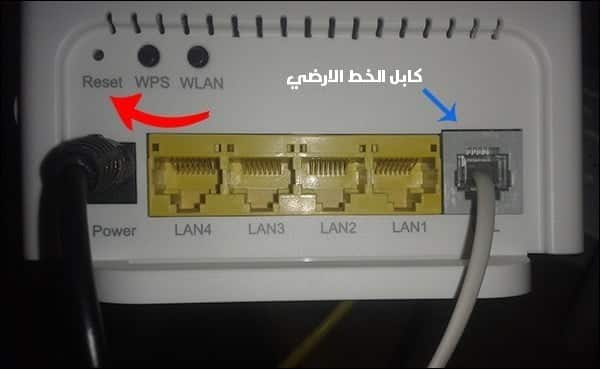
Primero configuraremos enrutador antiguo Para que reciba Internet desde el primer enrutador y distribuya la señal desde él, aquí deberá quitar el cable nano o la línea fija del enrutador nuevo e instalarlo en el enrutador anterior, luego instale el cable de alimentación y encienda el enrutador, luego, usando un "pin", haga clic en el botón Restablecer debajo o detrás del enrutador durante unos segundos.
Luego conéctese al enrutador a través de Wi-Fi si está usando una computadora portátil o mediante un cable de Internet que está instalado en la carcasa de la computadora.Lo que queremos ahora es conectarnos al enrutador para que podamos modificar algunas configuraciones desde la computadora o computadora portátil. .
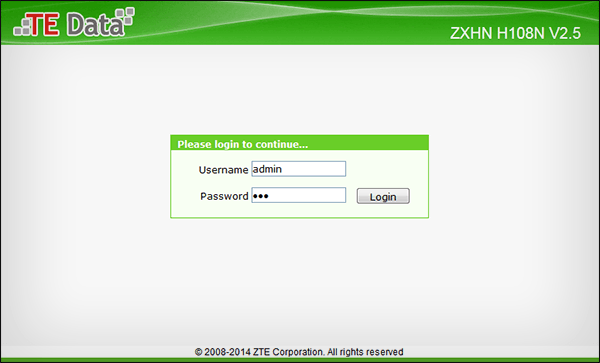
Si ya has aplicado el paso anterior al antiguo router, se supone que después de conectarlo, ya sea por cable de Internet o Wi-Fi, no tiene conexión a Internet, y esto es lo que necesitamos. Aquí abrirá cualquier navegador web que tenga en su computadora y escriba en la barra de direcciones uno de los siguientes identificadores:
- 192.168.1.1
- 192.168.0.1
- 192.168.1.2
Cuando ingrese solo una de estas ID en la barra de direcciones y presione Enter, aparecerá una ventana para ingresar el usuario y la contraseña. En ambos campos, escriba "admin" y luego presione OK o Iniciar sesión para ingresar a la página de configuración del enrutador.
Desde la página de configuración del enrutador, buscamos un campo o un campo llamado Dirección IP, donde encontramos el identificador que usamos para ingresar a la página de configuración del enrutador, pero tenemos que cambiar parte de él, que es el último número, por lo que en su lugar de 0 o 1 lo hacemos 10 o 20 .. como desee, también busque una opción Se llama DHCP, por lo que debe deshabilitarlo quitando la marca de verificación que se encuentra frente a él o seleccionando la opción Deshabilitado para deshabilitarlo , luego presione Guardar en la parte inferior de la página de configuración y el enrutador debería reiniciarse automáticamente.
Después de reiniciar el router, volverá a entrar en la página de configuración, pero por la IP que especificamos en el paso anterior, no la IP predeterminada.Desde la página de configuración del router, buscamos Configuración de red, WAN o Internet, donde encontramos una casilla llamada VPI/VCI, de la cual especificamos 0/35 Luego, a través de la casilla ISP o Connected mode o Type, seleccionamos el tipo de conexión Bridge, que es la opción encargada de convertir el router en el punto de distribución de la red, así es necesario especificarlo.
Ahora en los últimos pasos de configuración del antiguo router, ajustaremos la configuración inalámbrica, donde vas a la sección Wireless o WLAN, y en ella encontrarás el campo SSID en el que escribes el nombre de la red y la Pre-Shared Key o Contraseña en la sección Seguridad donde ingresa la contraseña para ingresar a esta red.
Aquí, me gustaría hacer una nota importante: en caso de que elija un nombre y una contraseña para la red Wi-Fi similar a la que hay en el nuevo enrutador, la señal de Wi-Fi que sale del nuevo enrutador se fusionará con el enrutador anterior, y esto es lo que necesitará si desea distribuir la red Wi-Fi y hacer que llegue a lugares lejanos, pero si agrega un nombre y una contraseña diferentes aquí, la red Wi-Fi del nuevo enrutador se estar separado del enrutador anterior para que haya una red a la que se conecte cuando esté cerca del enrutador nuevo y otra red a la que se conecte cuando esté cerca del enrutador anterior.

Ahora llegamos al paso más importante después de ajustar la configuración requerida para configurar el enrutador antiguo, que es conectar los dos enrutadores juntos para que hagamos que el enrutador antiguo reciba la señal del nuevo enrutador, y esto se hace de manera simple, todo lo que necesita Lo que tiene que hacer ahora es quitar el cable de línea fija (nano) del enrutador anterior e instalarlo en el nuevo como estaba anteriormente, luego, usando un cable de Internet normal, lo conectaría a una de las ventanas del enrutador anterior. y el otro lado al nuevo enrutador para conectarlos entre sí.
Necesitará un cable de Internet largo o corto, dependiendo de la distancia a la que desee colocar el enrutador antiguo
Ahora después de ejecutar los dos enrutadores juntos al mismo tiempo, Internet se transmitirá sin problemas en el enrutador antiguo y en el nuevo, dependiendo de una línea de Internet. En mi caso, puse un nombre y una contraseña diferentes para la red inalámbrica en el antiguo enrutador, por lo que el resultado fue como se muestra en la imagen de arriba, donde la red Una para el primer enrutador y otra para el segundo enrutador, y en cualquier momento pueden ser contactados, pero si el nombre y la contraseña coinciden con el nuevo enrutador, solo uno Aparecerá la red, pero, por supuesto, la señal se distribuirá para llegar a más lugares de acuerdo con la distancia entre el enrutador antiguo y el nuevo.
- "lo contrario"
¡Vamos a invertirlo! En el sentido de que hago el enrutador TE-Data como el enrutador principal y el enrutador TP-Link como el enrutador que quiero convertir en un punto de acceso, y lo hice deliberadamente para explicar los ajustes de configuración en otra página, que es la página de configuración de casi la mayoría de los enrutadores TP-Link, por lo que si su enrutador TP-Link es el anterior para usted, siga los pasos a continuación.
Por supuesto, ingresará a la página de configuración de la misma manera que mencioné anteriormente, donde ingresa la IP en el navegador y luego escribe el nombre de usuario y la contraseña y luego inicia sesión, y en la página de configuración irá directamente a la Seccion Interface Setup y luego ingresamos a la pestaña Internet, desde la cual especificamos el valor de VPI cero y VCL A valor de 35 y luego a través del menú ISP seleccionamos Bridge Mode. Luego hacemos clic en Guardar.
Ahora dirígete a la sección LAN y luego cambia la IP por defecto del router a través del campo Dirección IP como se muestra en la imagen, así como también desactivas el DHCP y luego presionas el botón Save para reiniciar el router, luego de unos segundos ingresas nuevamente utilizando la nueva IP.
Ahora ve a la sección Inalámbrico para ajustar la configuración de la red Wi-Fi en el enrutador, donde pones un nombre para la red así como una contraseña en las casillas indicadas en las imágenes.Puedes poner un nombre y contraseña como está en el otro enrutador para fusionar las dos redes o ponerlas de manera diferente del otro enrutador para separarlas. Las dos redes están separadas entre sí. Luego hace clic en Guardar y luego comienza a conectar los dos enrutadores, como mencionamos anteriormente.
Conclusión:
Conectar dos enrutadores juntos es muy útil para mejorar la red Wi-Fi y hacer que llegue a todas las partes de la casa utilizando un enrutador viejo que no usa y que también se basa en una línea de Internet, y como notó el método es muy simple donde todo lo que tiene que hacer es ajustar algunas configuraciones en el antiguo enrutador para convertirlo en un distribuidor de Wi-Fi Faye. Pero en el caso de que encuentre dificultad o problema en la aplicación de los pasos, no dude en escribir su comentario a continuación.








Muchas gracias hermano, excelente explicación, y muy simplificada, esto es exactamente lo que estaba buscando (ampliar el alcance de WiFi) y me benefició mucho.
Que Allah haga los esfuerzos en el equilibrio de sus buenas obras.
No gracias por el deber de mi querido hermano.
Nuestro deber es difundir el conocimiento que tenemos de manera fácil y sencilla.
Buena explicación, gracias